Word 2019/2016: tekst verbergen of zichtbaar maken

Hoe verborgen tekst in een Microsoft Word 2019- of 2016-document te tonen of te verbergen.

Als u een achtergrond in een Microsoft Word 2016-document wilt instellen, heeft u de mogelijkheid om een achtergrondkleur of een watermerk in te stellen. Er is zelfs een kleine truc die je kunt gebruiken om een afbeelding als achtergrond in te stellen. Hier is hoe het is gedaan.
Selecteer het tabblad " Ontwerp ".
Selecteer in het gebied " Pagina-achtergrond " " Paginakleur ".
Kies een gewenste kleur.
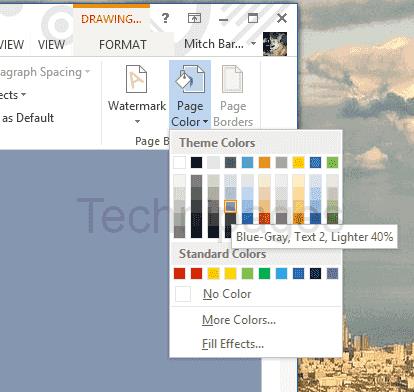
Selecteer het tabblad " Ontwerp ".
Selecteer in het gebied " Pagina-achtergrond " " Watermerk ".
Kies het watermerk dat u wilt gebruiken.
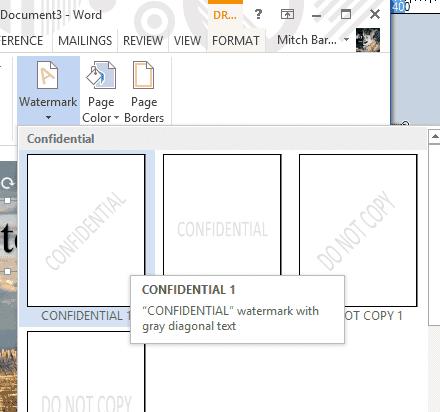
De opties om tekst voor een afbeelding te plaatsen zijn een beetje beperkt in Word, omdat het geen echt publicatiesoftwarepakket is. U kunt echter deze kleine truc gebruiken.
Selecteer " Invoegen " > " Afbeeldingen " en kies vervolgens de afbeelding die u wilt gebruiken.
Selecteer " Invoegen " > " WordArt " en selecteer het type WordArt dat u wilt gebruiken.
Er wordt een kader gemaakt dat u overal naartoe kunt slepen, ook voor een afbeelding. Het is geen echte achtergrond, maar het werkt voor sommige situaties.
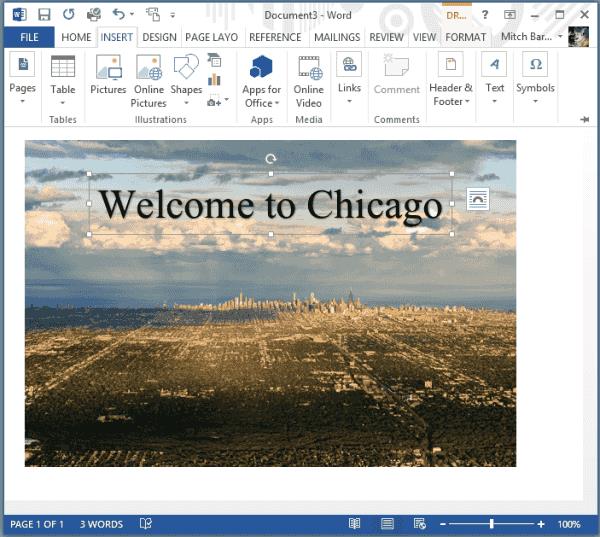
Hoe verborgen tekst in een Microsoft Word 2019- of 2016-document te tonen of te verbergen.
Schakel de zichtbare klembordopties in of uit in Microsoft Office 2016 of 2013.
Stappen voor het beveiligen van een document met een wachtwoord in Microsoft Word 2016.
Zoek de instelling in Microsoft Word 2016 die het overtypen van tekst regelt.
Automatische nummering en opsommingstekens uitschakelen in Microsoft Word 2016, 2013, 2010 en 2007.
Deze zelfstudie laat zien hoe u aangepaste woorden kunt toevoegen aan het Microsoft Word 2016-woordenboek.
In deze zelfstudie wordt beschreven hoe u paginanummers toevoegt aan documenten in Microsoft Word 2016
Gebruik Microsoft Word 2016 om eenvoudig een gedetailleerd cv te maken met deze stappen.
Hoe u de optie Verzenden naar e-mailontvanger kunt toevoegen aan de Microsoft Excel- en Word 2019-werkbalk.
Een datum invoegen in een Microsoft Word 2019- of 2016-document dat automatisch wordt bijgewerkt.
We laten u de stappen zien voor het maken van een enkel paginalandschap in Microsoft Word 2019 en 2016.
Leer hoe u de kleur van hyperlinks in uw Microsoft Word 2019-, 2016- of 2013-document kunt wijzigen.
Hoe u automatisch hoofdlettergebruik in Microsoft Word 2016 of 2013 in- of uitschakelt.
De DEP-instelling in- of uitschakelen in Microsoft Outlook 2016 of 2013.
Ontdek hoeveel woorden, tekens, alinea's en regels er in uw Microsoft Word 2016- of 2013-document staan.
Schakel de vergelijkingseditor in Microsoft Word 2016, 2013, 2010 en 2007 in.
Leer met deze zelfstudie hoe u de spellingcontrolefunctie in Microsoft Word 2019, 2016 of 365 kunt wijzigen.
De functie Wijzigingen bijhouden in Microsoft Word 2016 inschakelen en gebruiken.
Hoe u uw Microsoft Word 2016- of 2013-document in kolommen verdeelt.
Een tutorial die laat zien hoe Microsoft PowerPoint 365 uw diavoorstelling automatisch afspeelt door de tijd voor het wisselen van dia
Stijlsets kunnen uw hele document onmiddellijk een gepolijste en consistente uitstraling geven. Hier leest u hoe u stijlsets in Word gebruikt en waar u ze kunt vinden.
Dwing een prompt af op uw Microsoft Excel bestanden voor Office 365 die vraagt om het bestand als Alleen-lezen te openen met deze handleiding.
Wij tonen u een truc die u kunt gebruiken om al uw Microsoft Outlook 365-contacten eenvoudig naar vCard-bestanden te exporteren.
Leer hoe je het tonen of verbergen van formules in cellen in Microsoft Excel kunt inschakelen of uitschakelen.
Leer hoe je cellen in Microsoft Excel 365 kunt vergrendelen en ontgrendelen met deze tutorial.
Het is gebruikelijk dat de Junk-optie is uitgeschakeld in Microsoft Outlook. Dit artikel laat je zien hoe je dit kunt oplossen.
Een handleiding die laat zien hoe je dia
Ontdek hoe je een macro in Word kunt maken om het gemakkelijker te maken om je meest gebruikte functies in minder tijd uit te voeren.
We tonen je hoe je de zichtbare klembordopties in Microsoft Office 365-applicaties kunt in- of uitschakelen.























